基本操作
1.1 进入AutoForm^plus R6后的界面
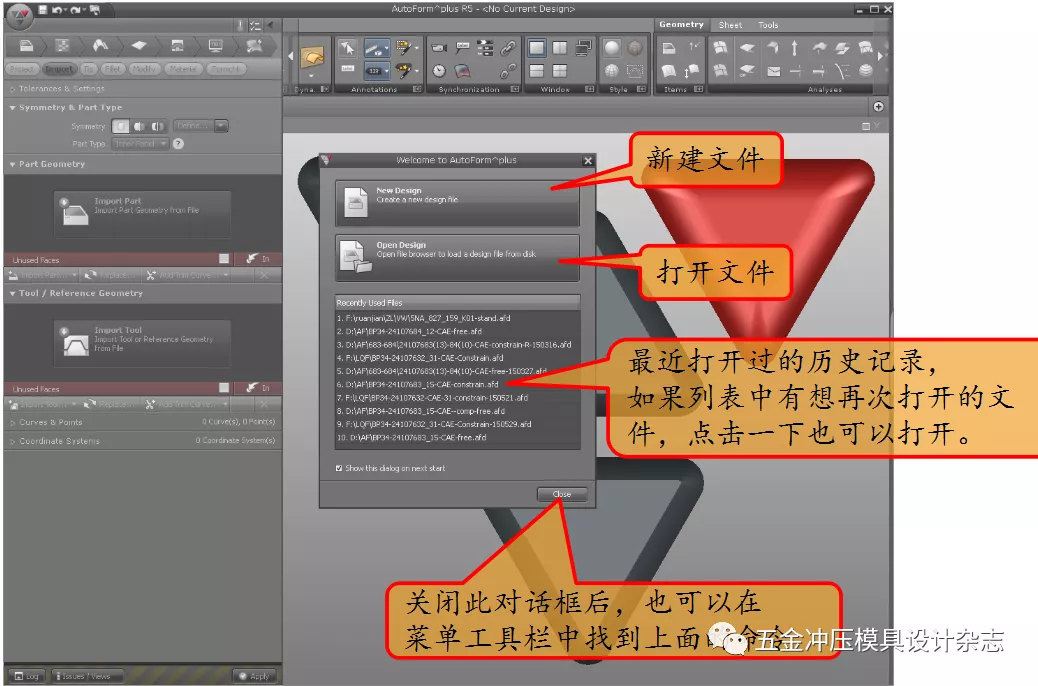
1.2 点击AutoForm图标,上一页介绍的命令都会包含在内(蓝色方框内)。
其中有一个设置选项,可以设置鼠标功能、背景颜色等。
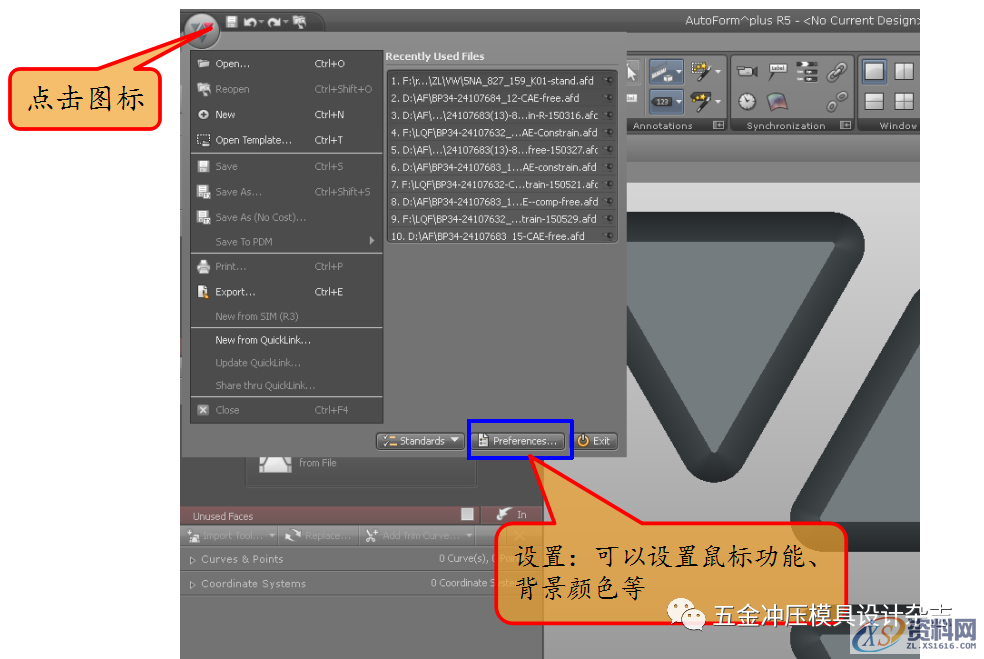
1.3 鼠标设置:可以根据自己习惯设置
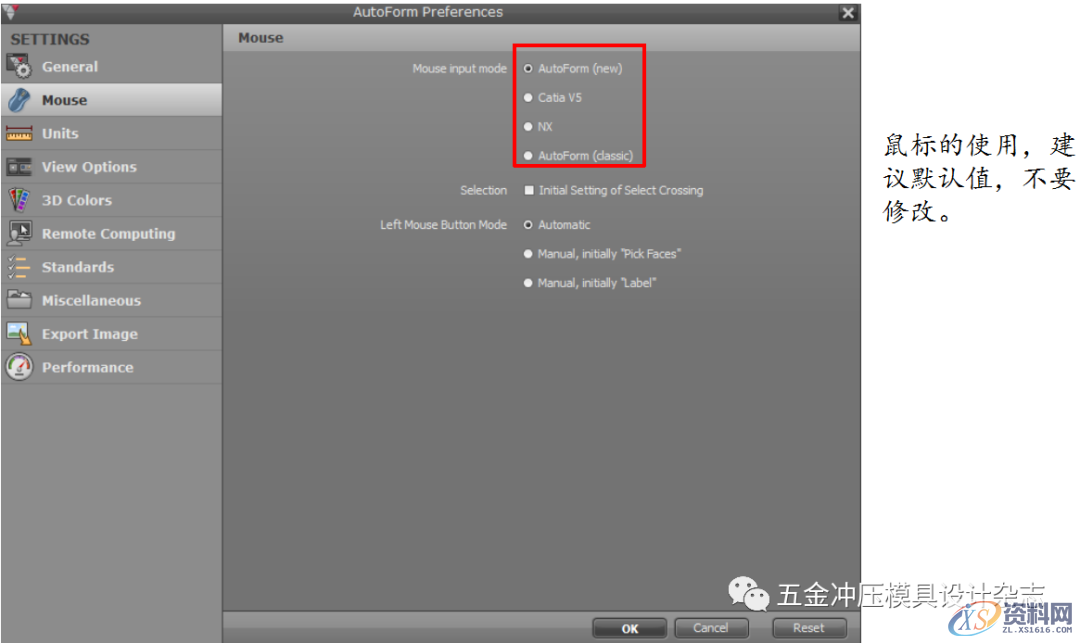
1.4 背景设置
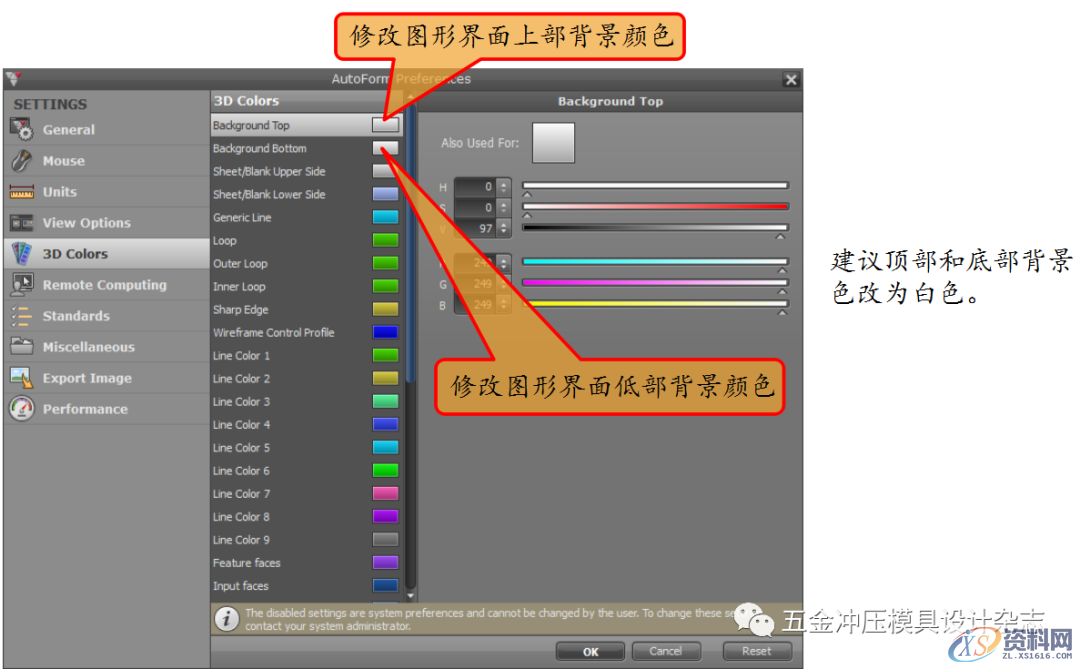
1.5 界面介绍

1.6 工具栏
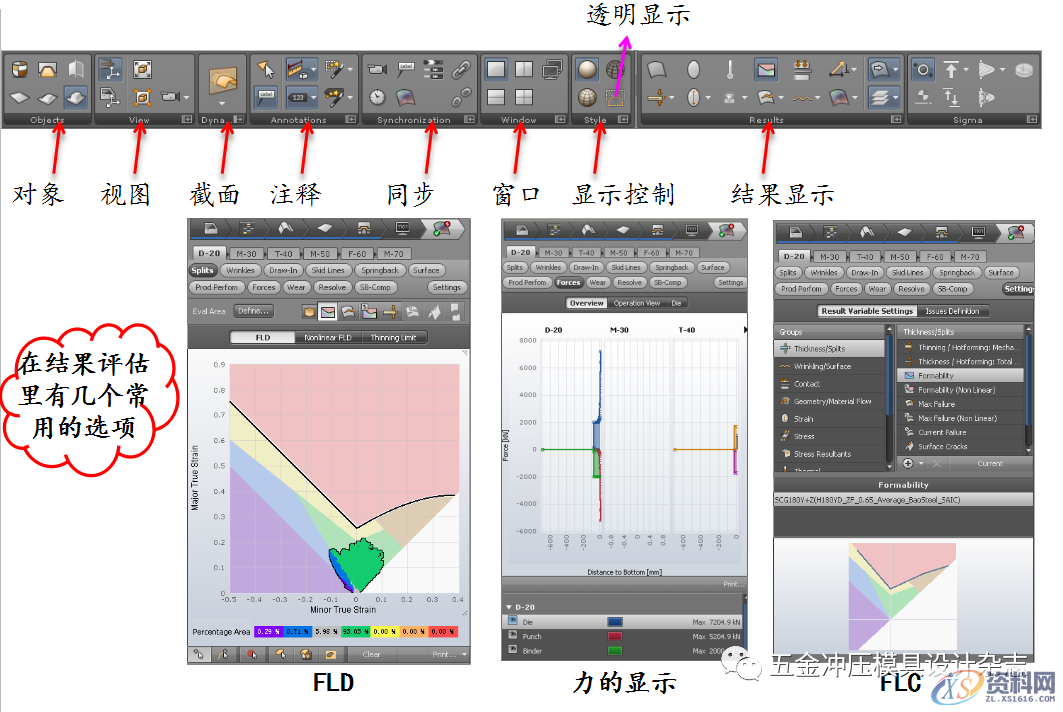
1.7 结果栏
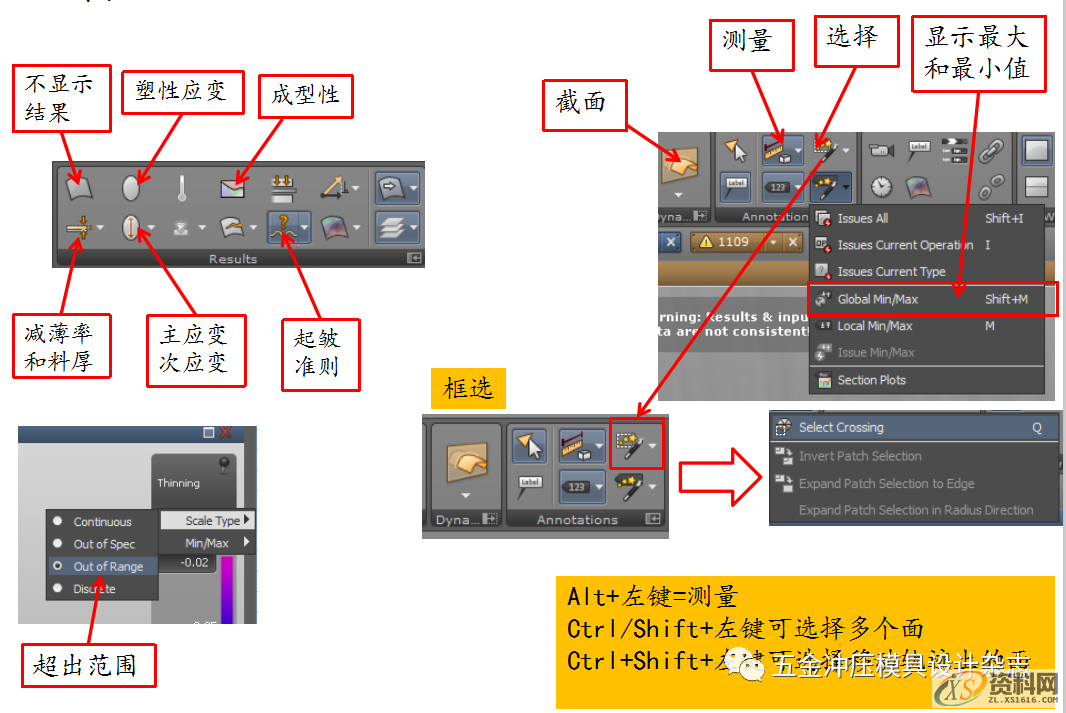
模拟分析设置
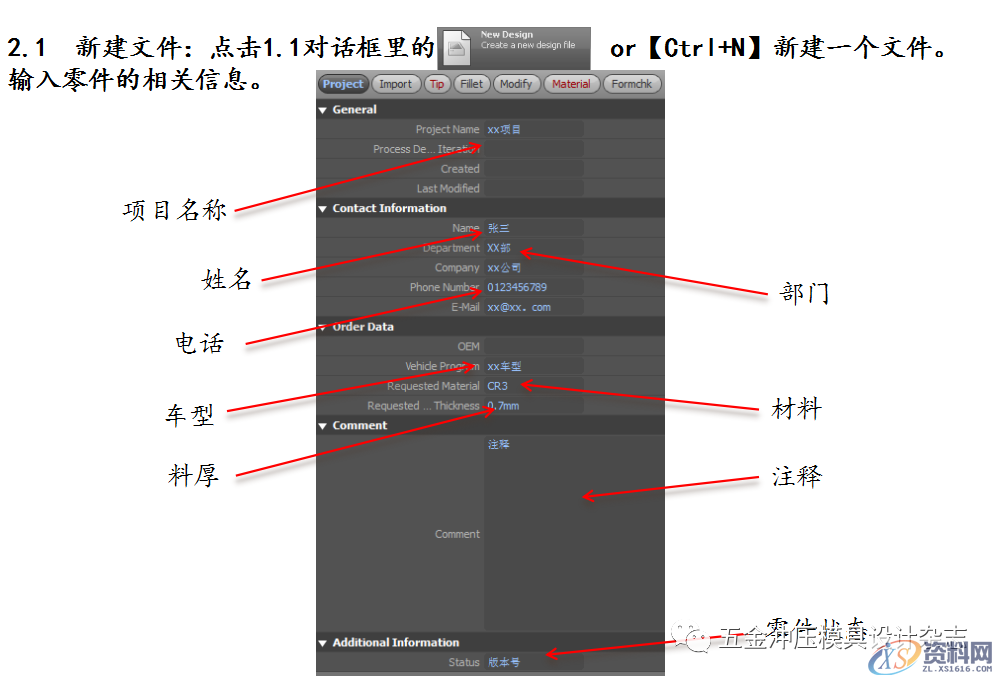
2.2 导入部件
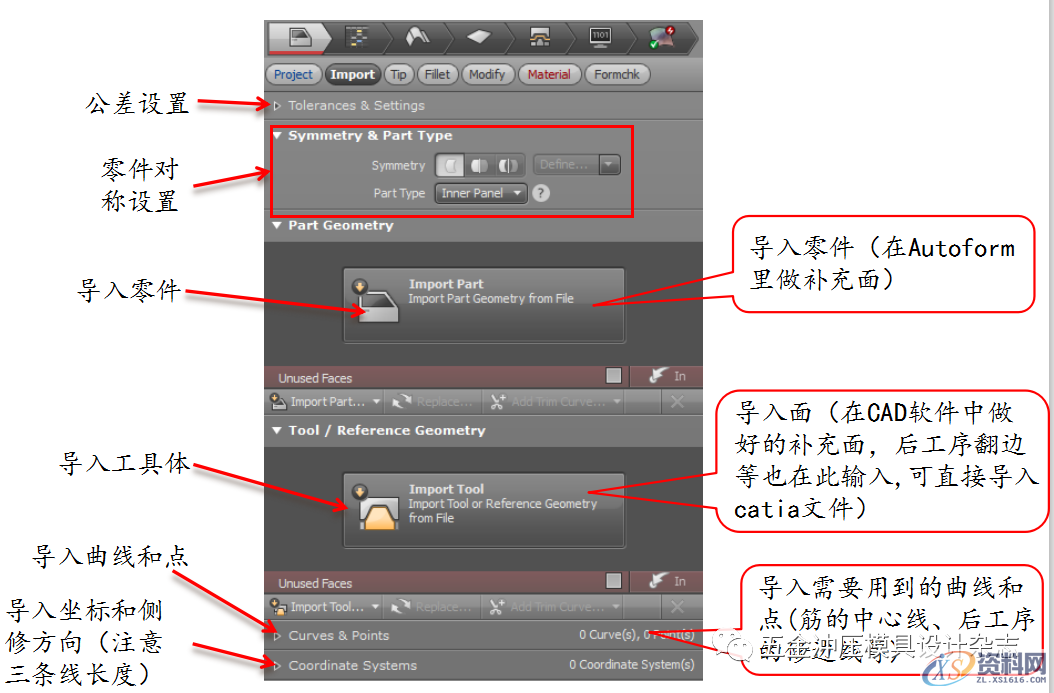
2.2.1 导入公差设置

2.2.2 对称设置
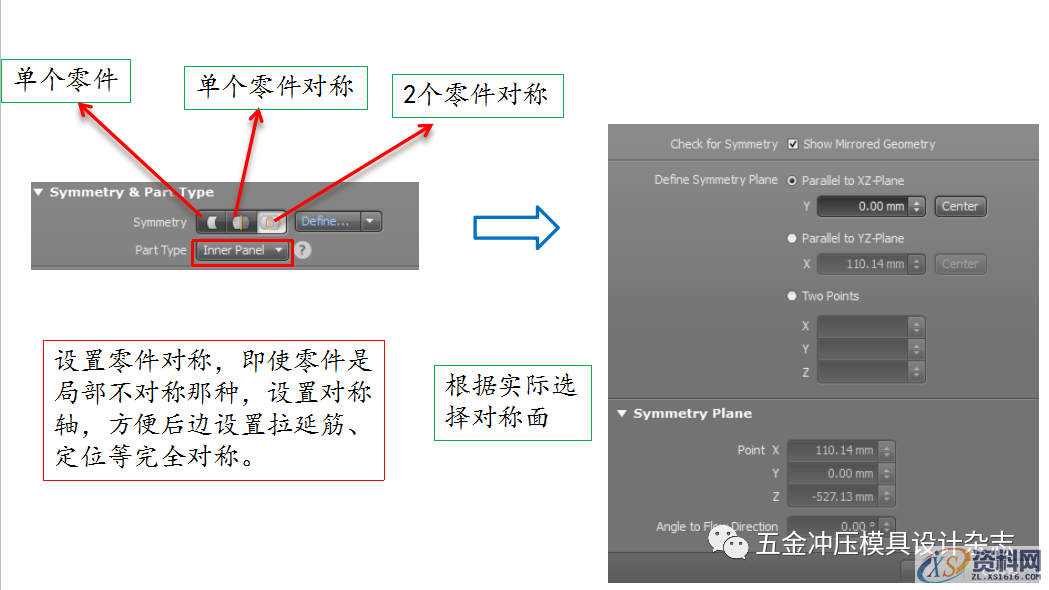
2.3 冲压方向设定
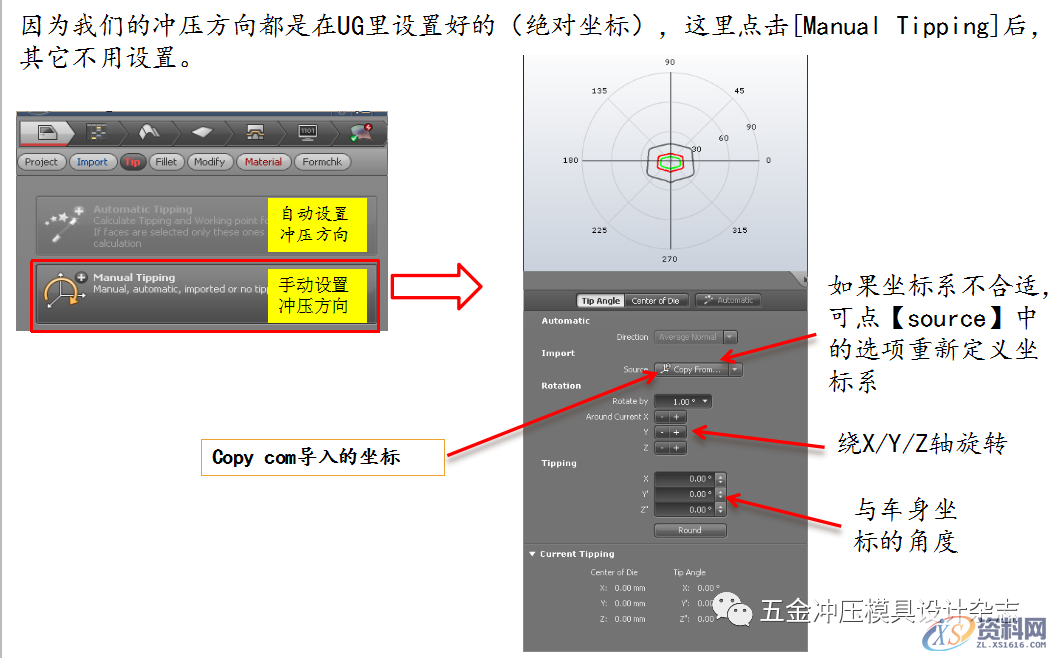
2.4 修改选项
【Fillet】和【Modify】选项和R3的基本类似,可以修改编辑部分型面,R6和R3一样,选项卡出现红色时就必须进行相应的设置。
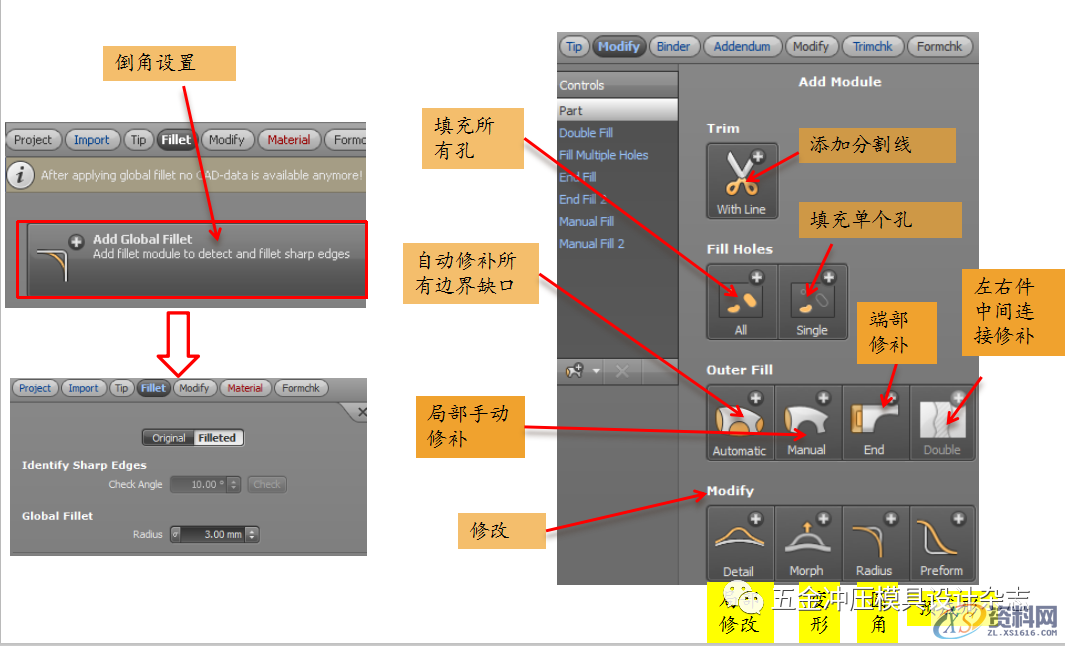
2.5 材料的设置
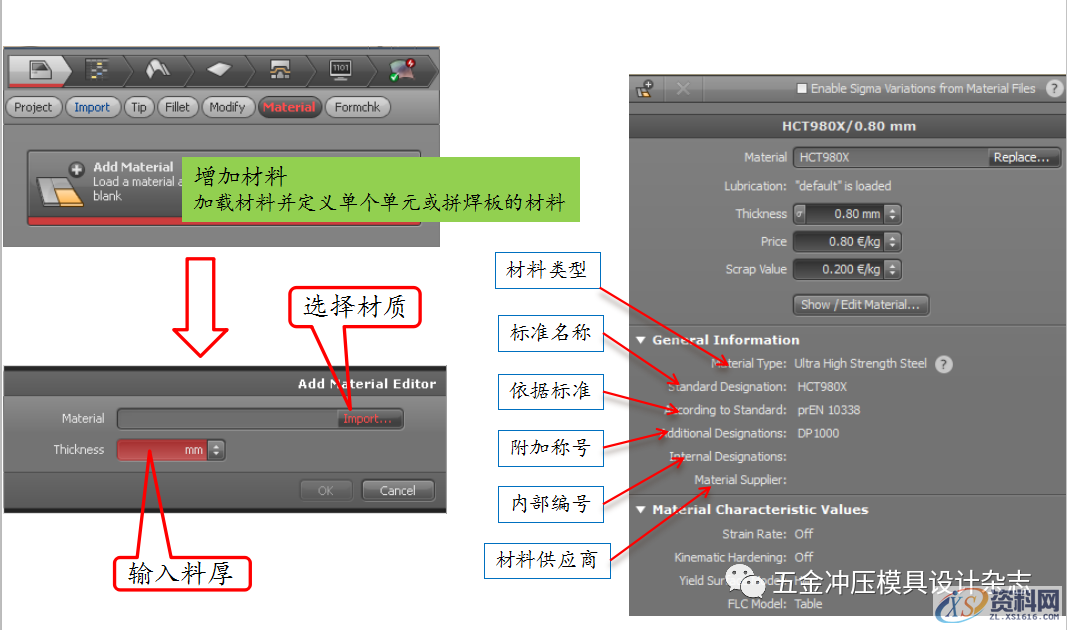
2.6成形检查
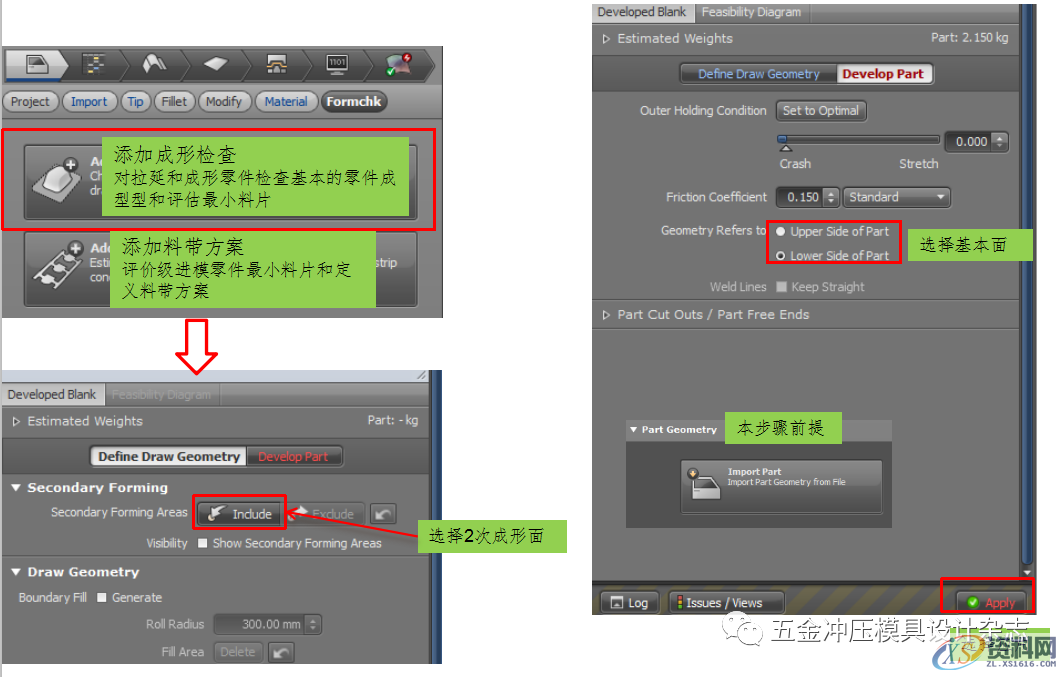
2.7 生产线的布置
这里可以添加、删除工序
如下图我们添加了拉延、修边冲孔、翻边、回弹进行分析。
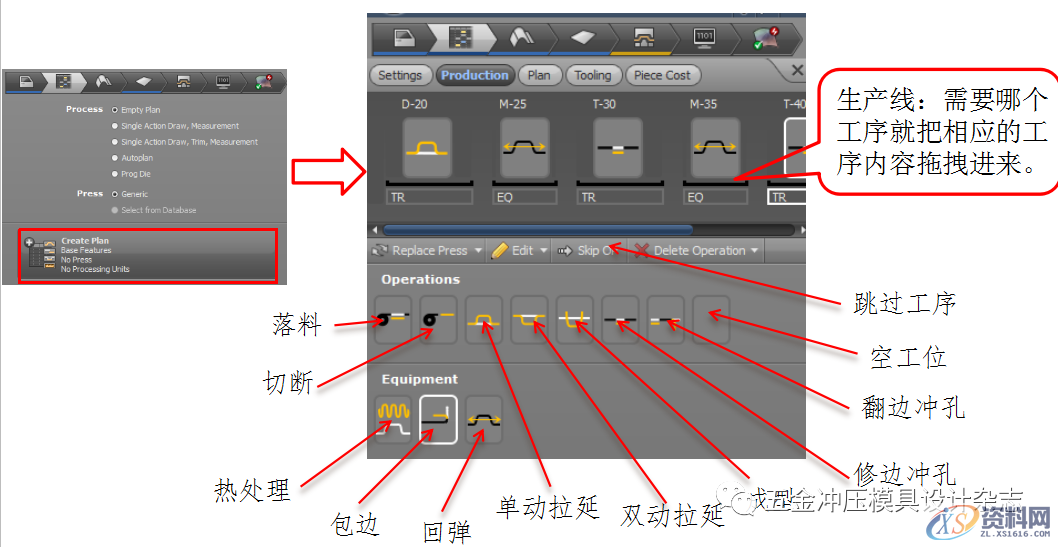

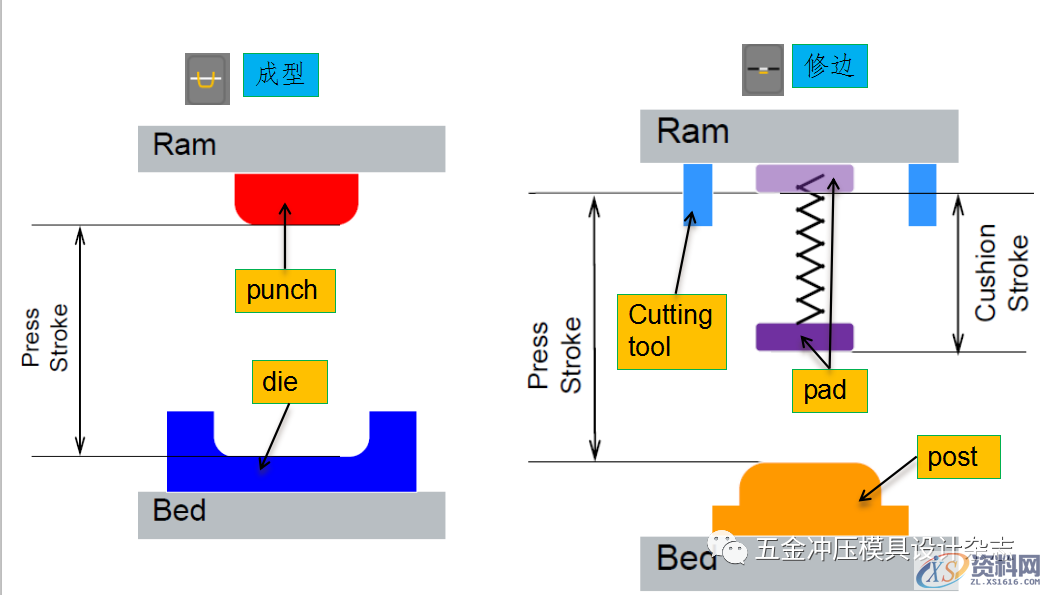
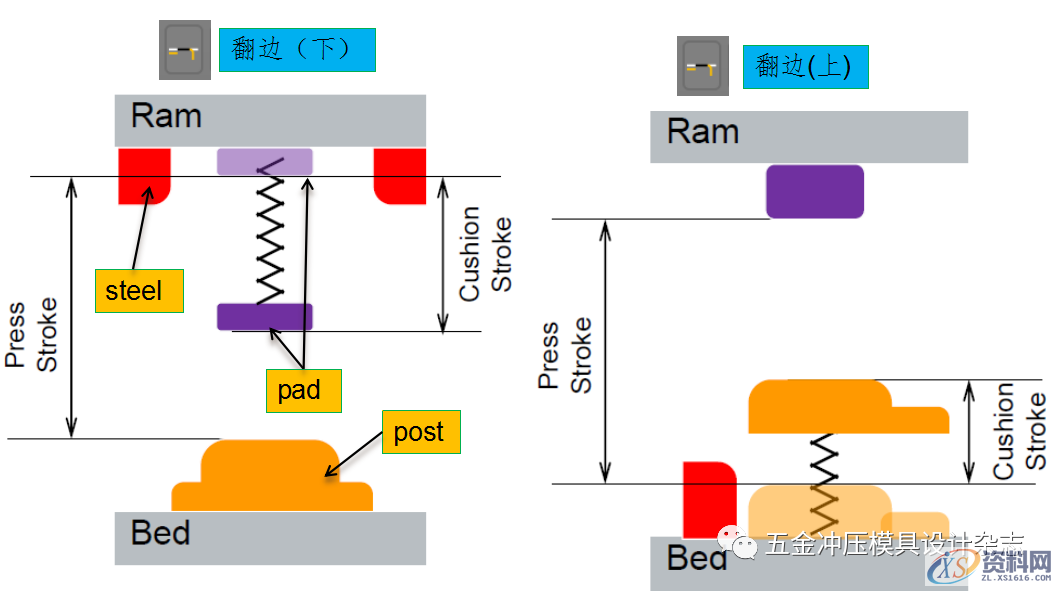
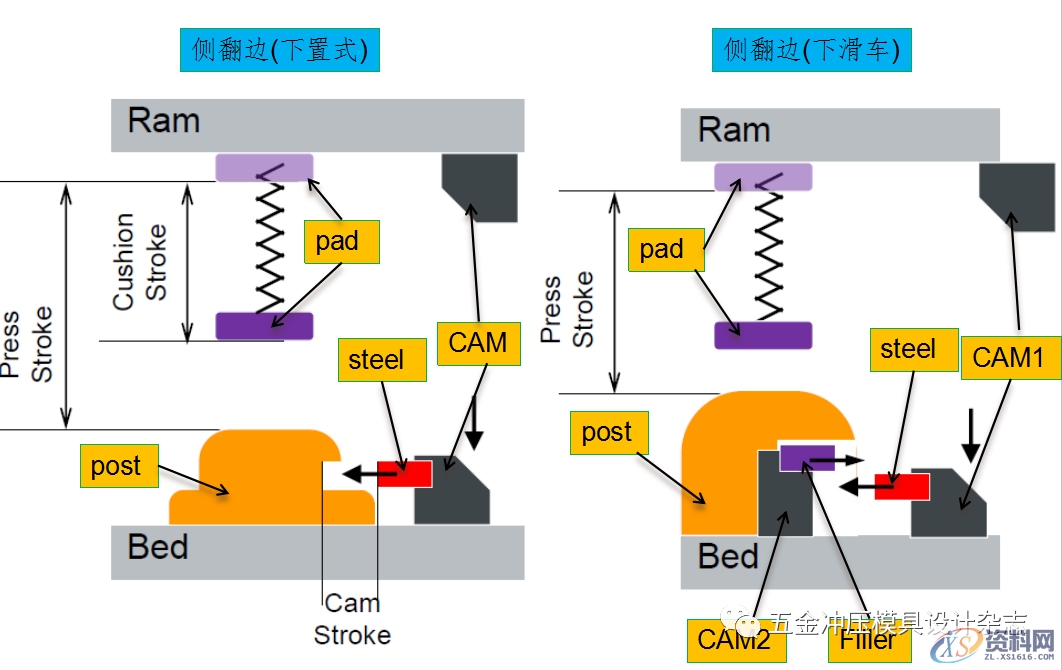
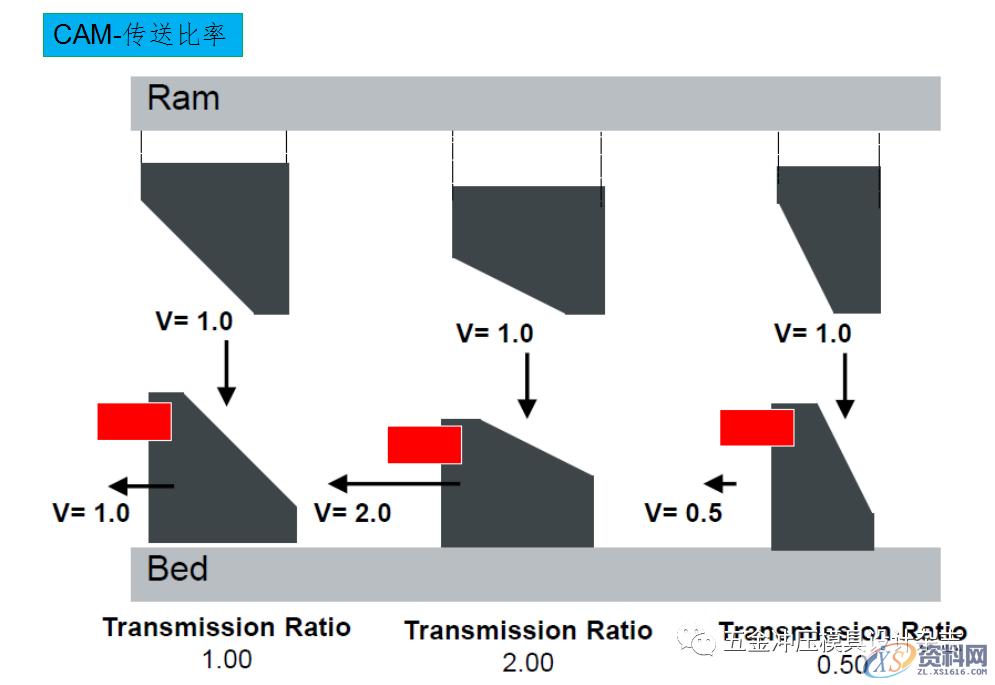
2.8工艺规划

2.9.1 料片设置
料片可以自己输入尺寸,也可使用已导入的曲线
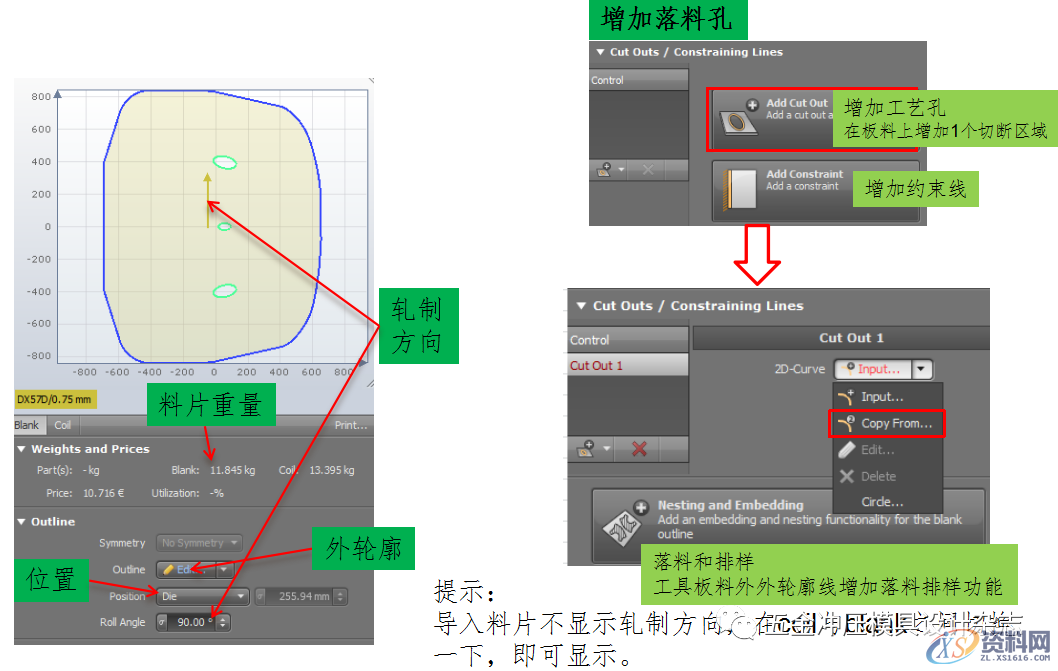
2.9.2 料片设置
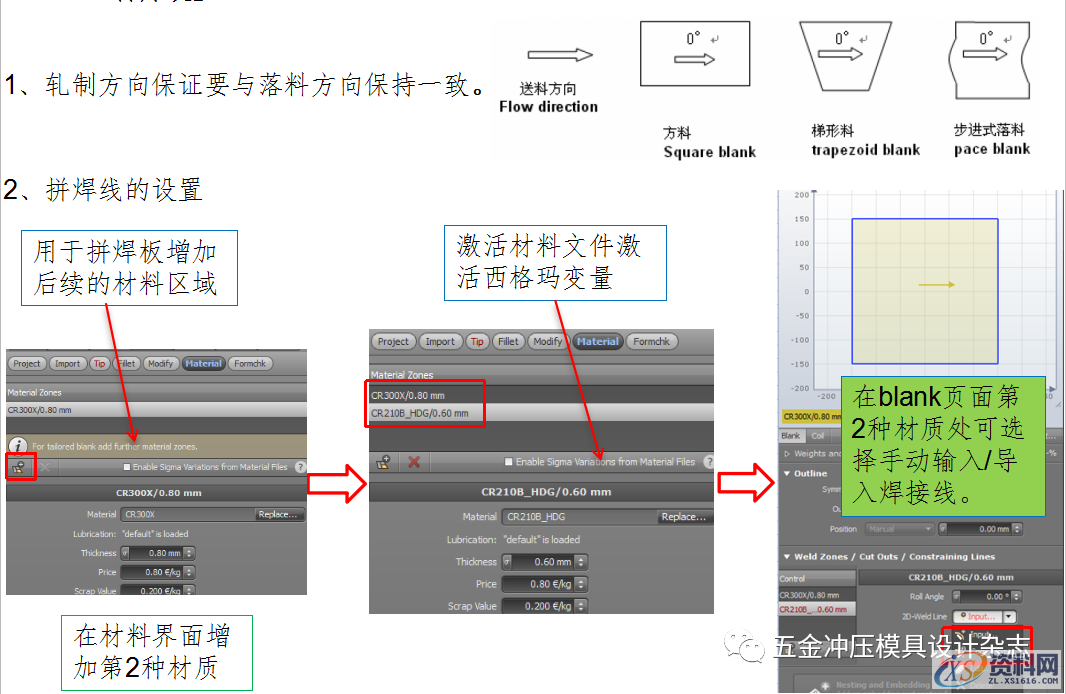
2.10.1 工序设置
这里的工序内容和前面2.8项是相对应的。
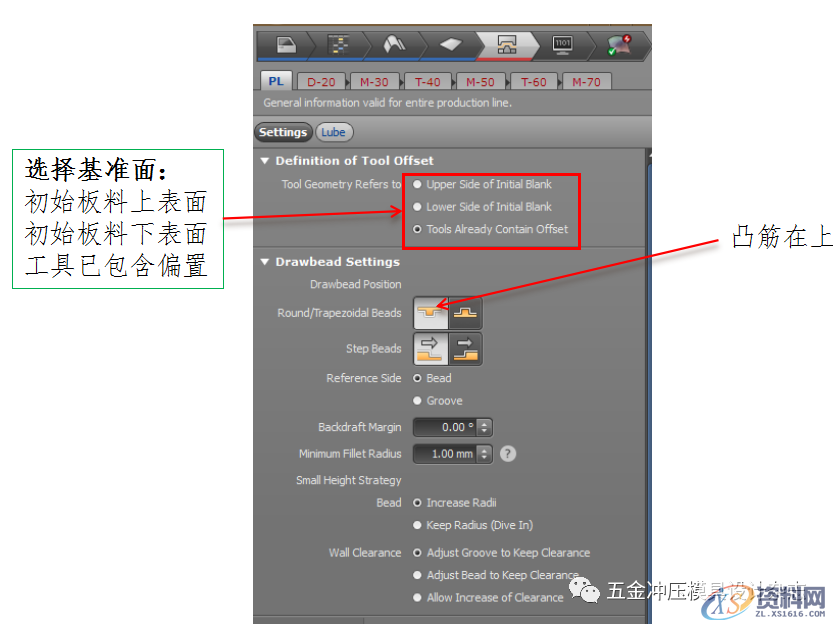
2.10.2 摩擦力
此值间接体现了模具的研配要求。根据不同材质,选择不同摩擦系数
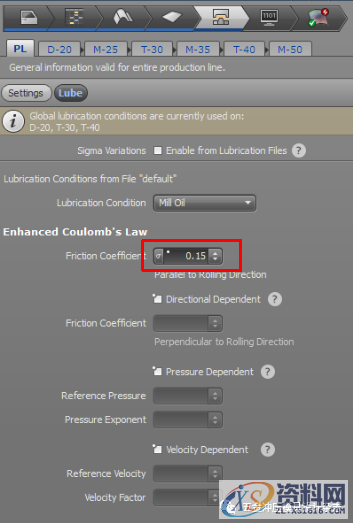
2.11 拉延工序设置
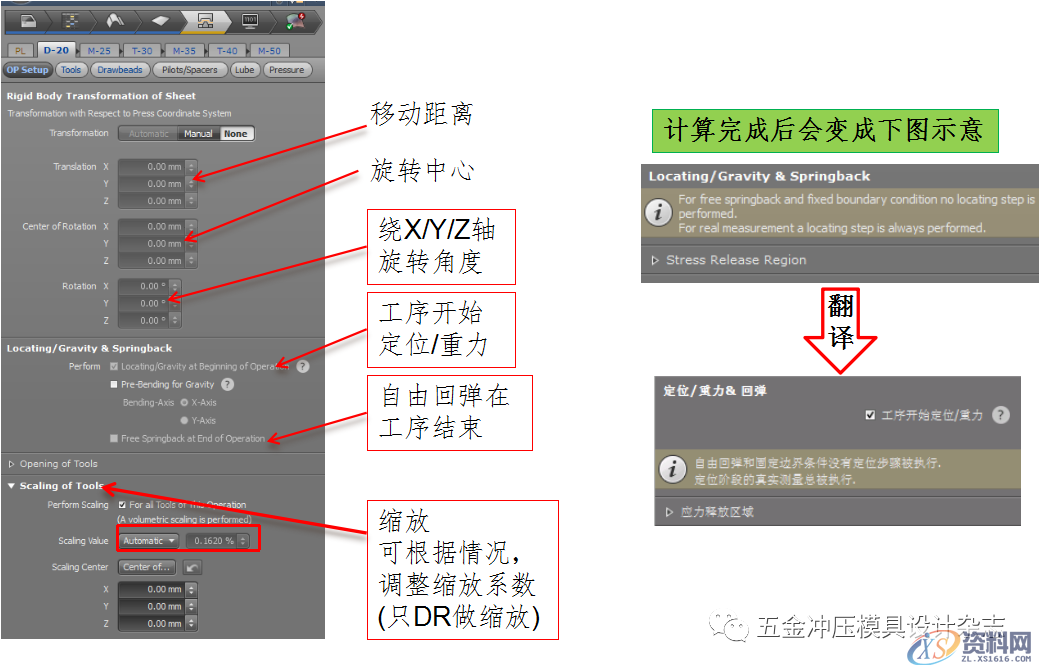
2.11.1 工具体-凸模、凹模
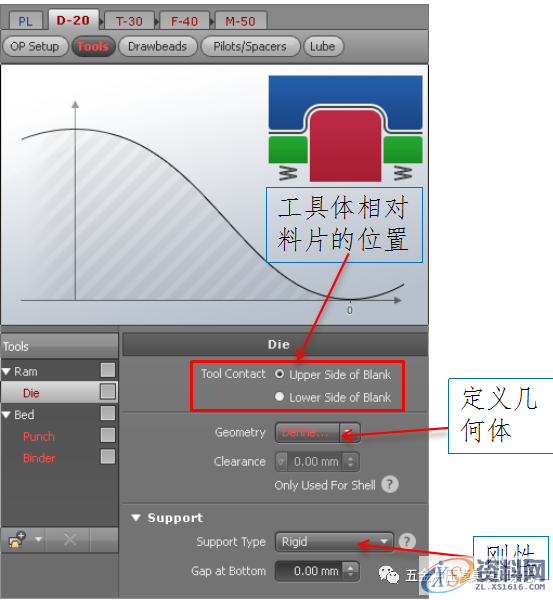
加刺破刀,在上模加工具体
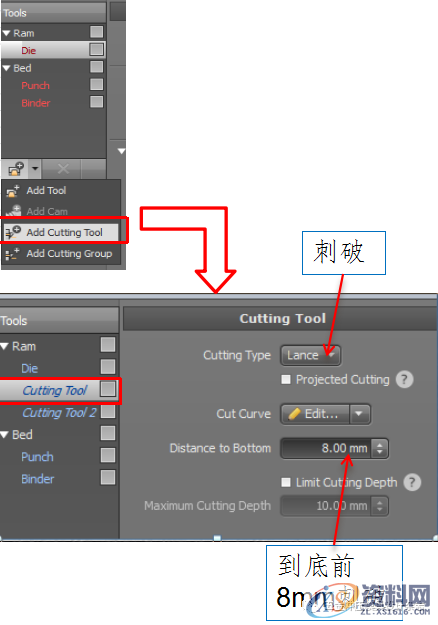
2.11.2 压边圈
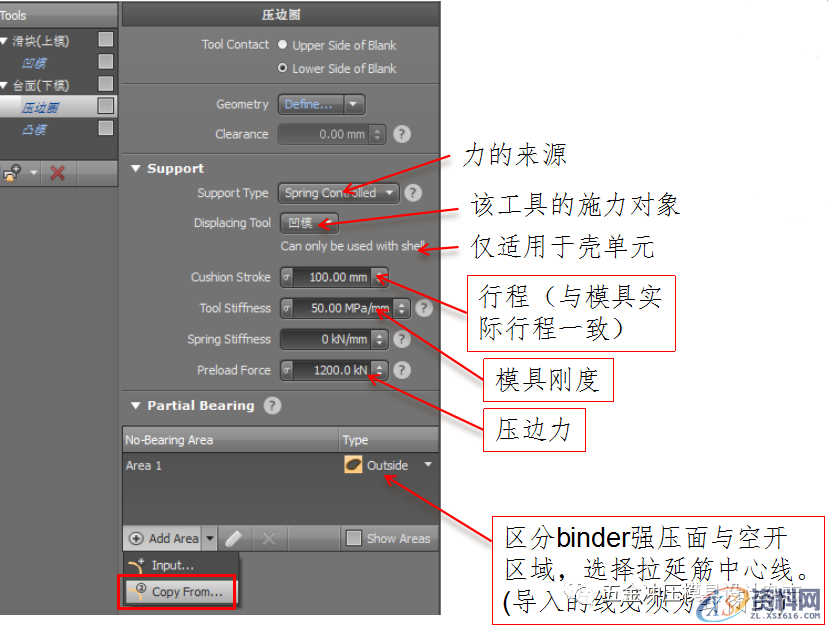
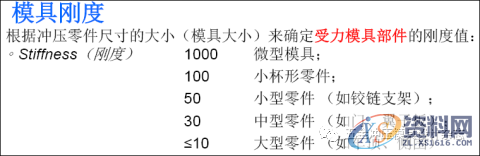
模具刚度根据零件尺寸来定或按照客户要求
2.11.3 拉延筋的设置
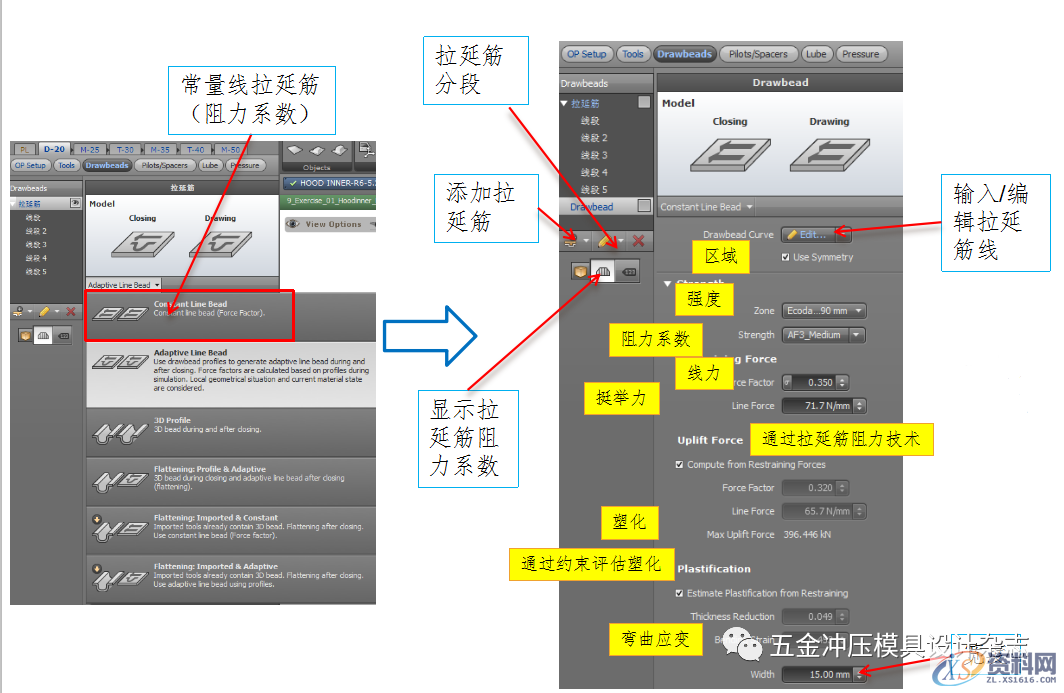
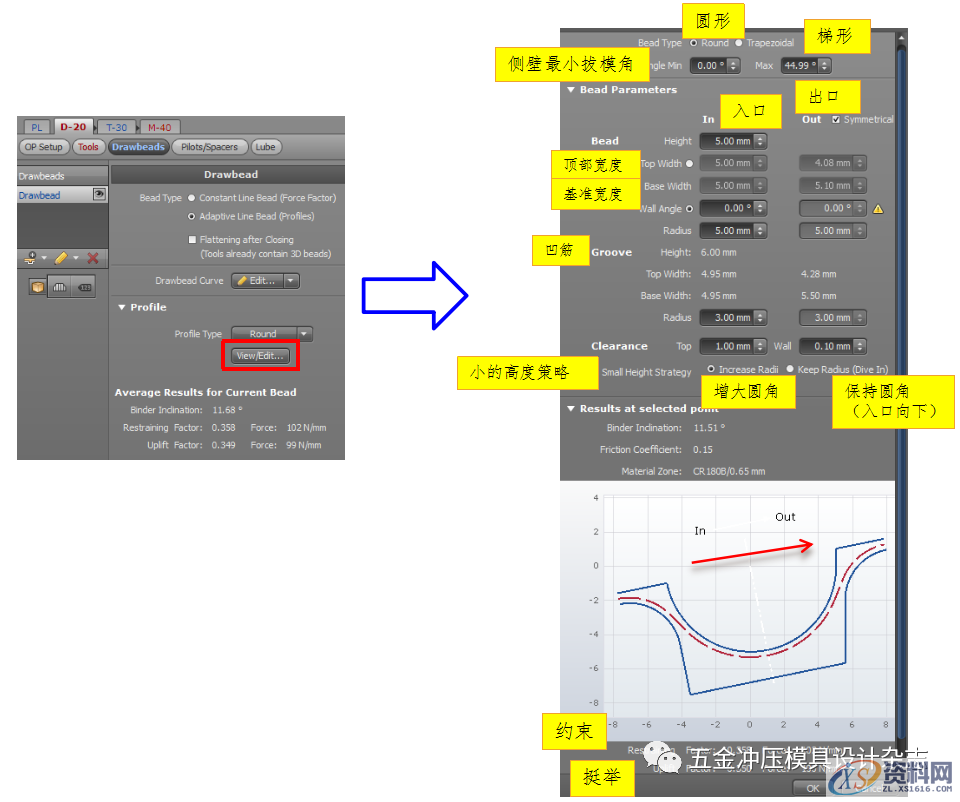
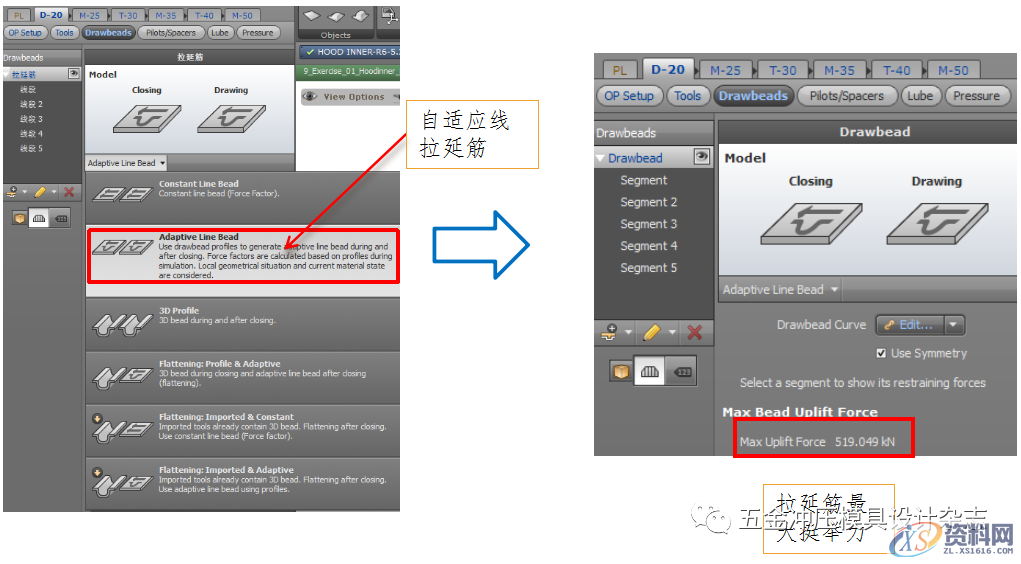
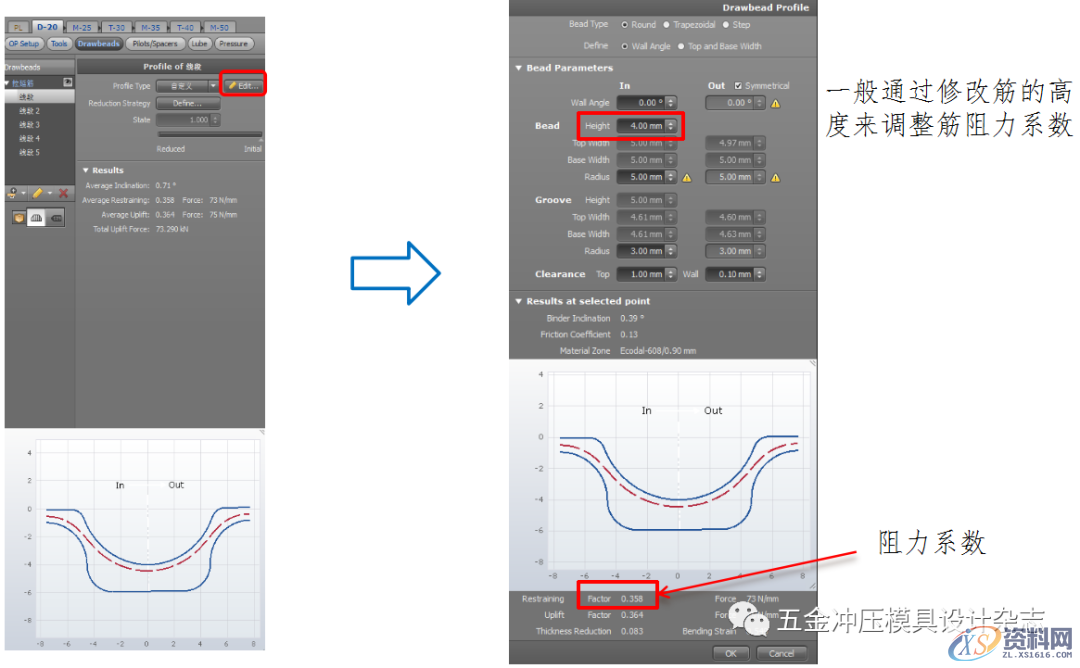
2.11.4 定位销的设置
如果压料面有高低差,压料过程中料片攒动,需要加上定位销。
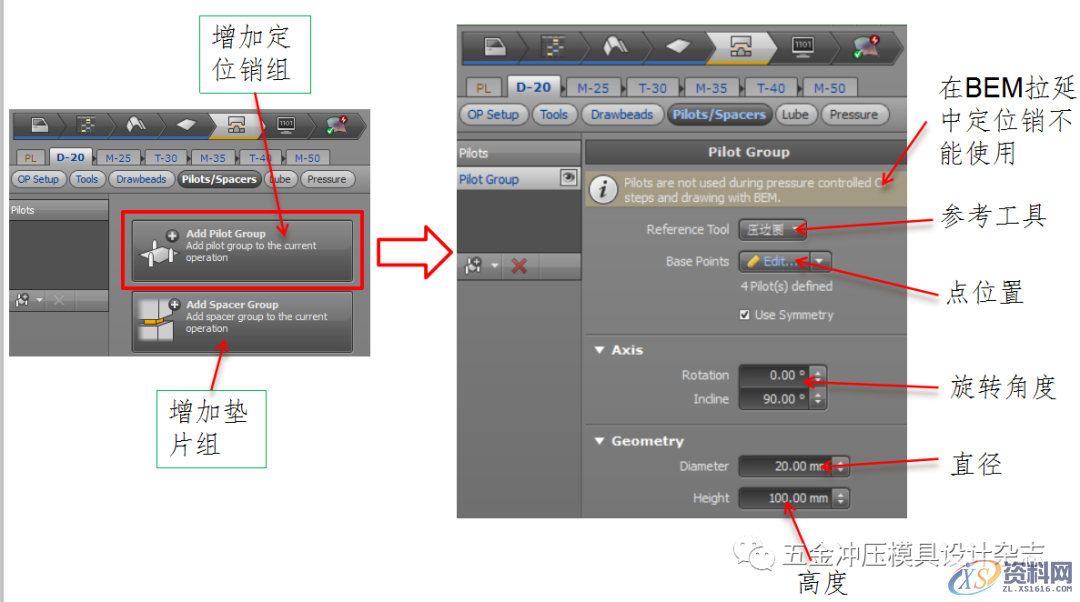
2.12 修边冲孔
2.12.1工序设置
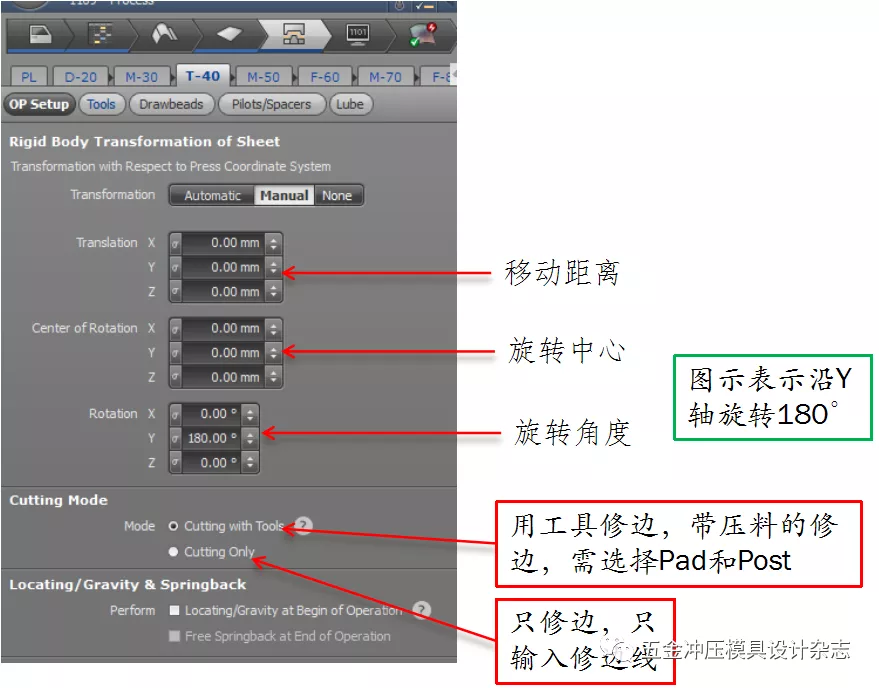
2.12.2工具设置 -上PAD、下凸模
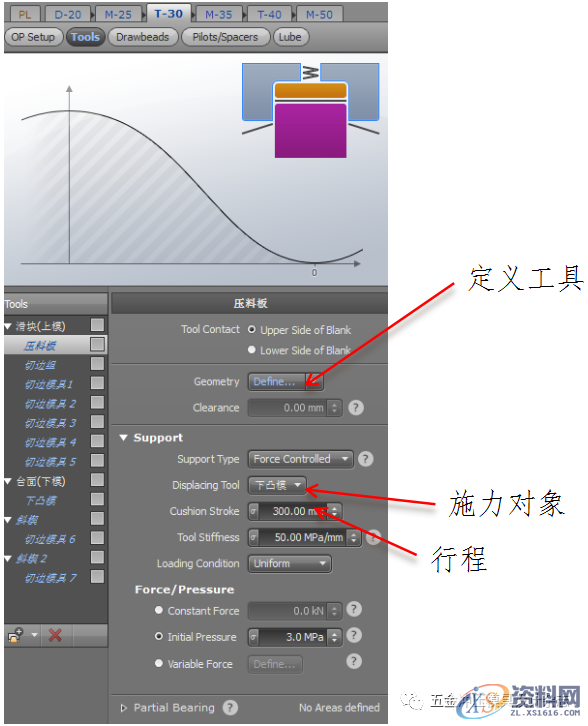
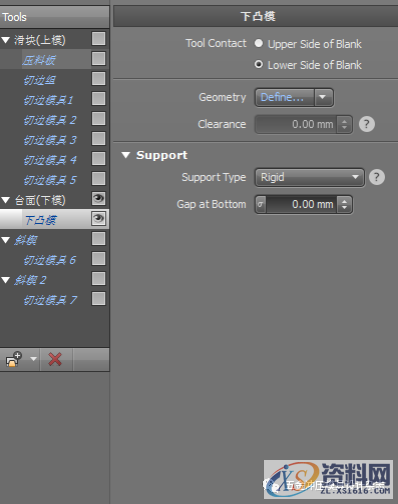
2.12.2工具设置-切边
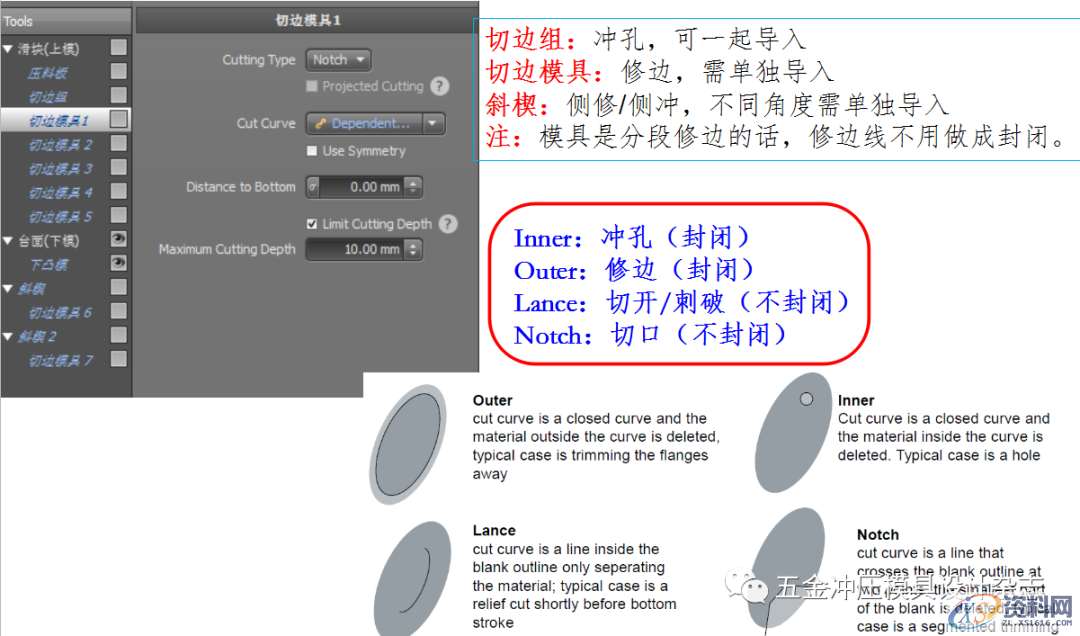
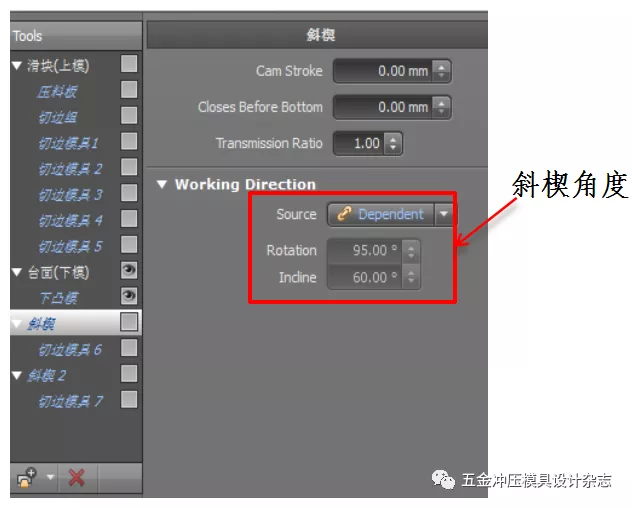
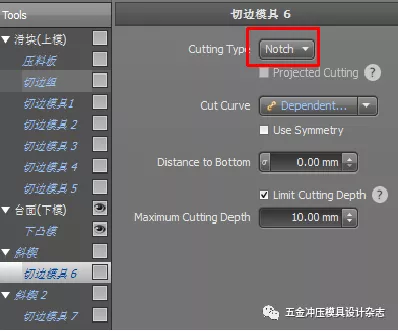
2.13 翻边整形
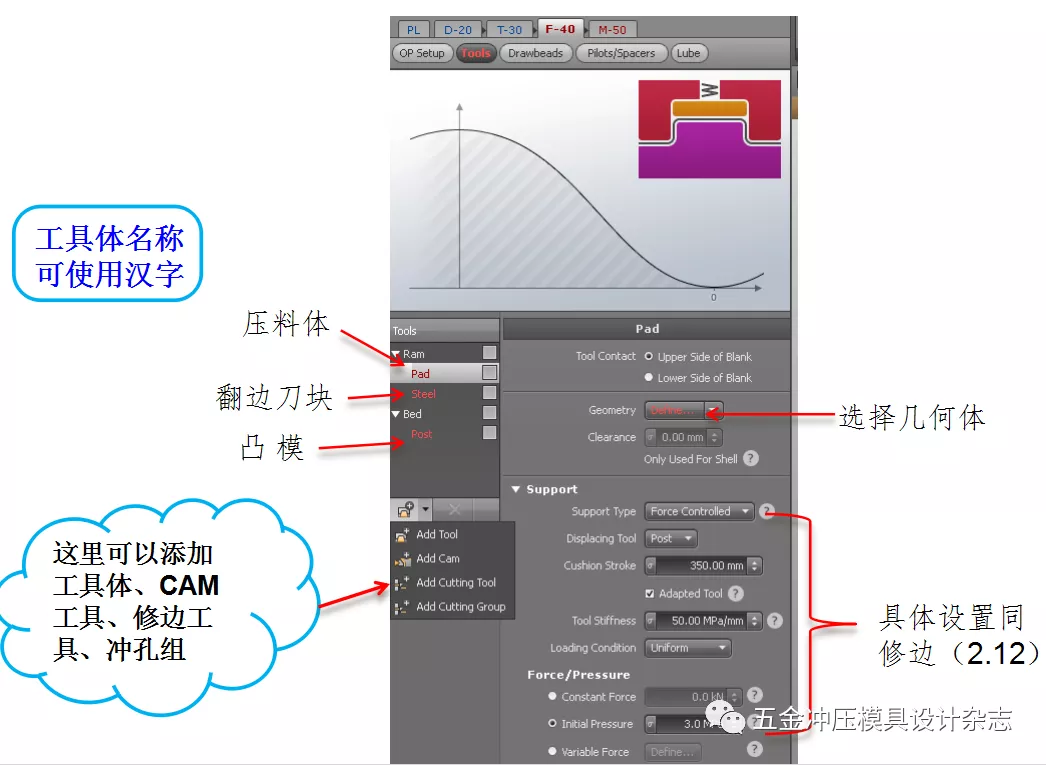
2.14 CAM选项
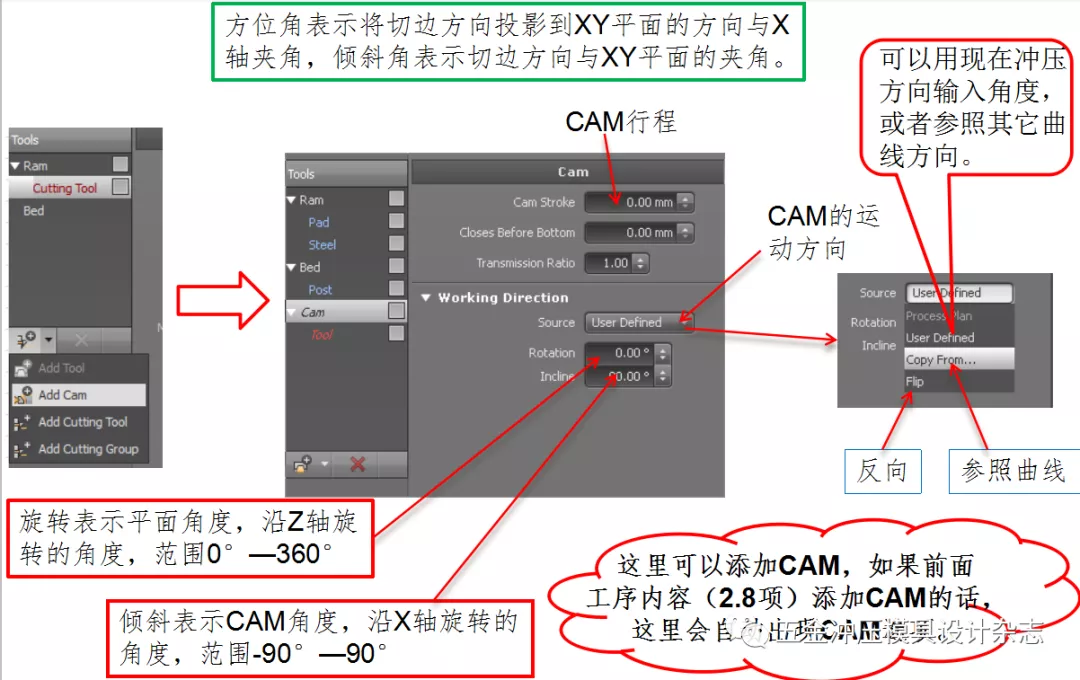
2.15 回弹设置
共分为以下4种类型
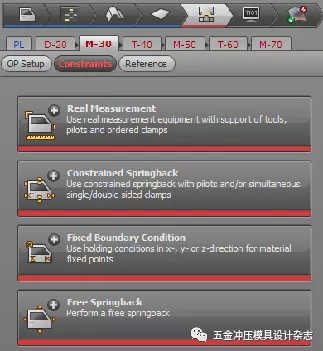
对应翻译
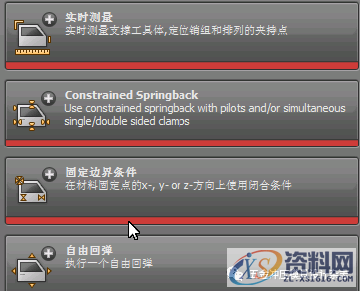
2.15.1 实时/真实测量
实时/真实测量共分为3部分:
支撑点
定位销
夹持点


必须保证夹持符合实际的夹持与测量方案
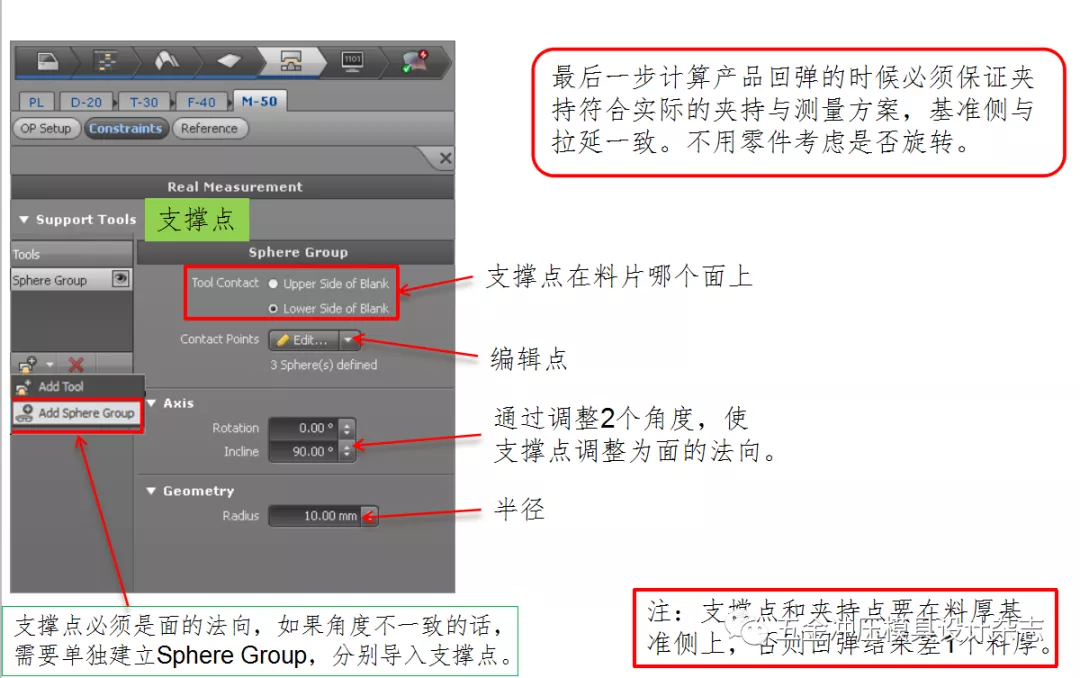
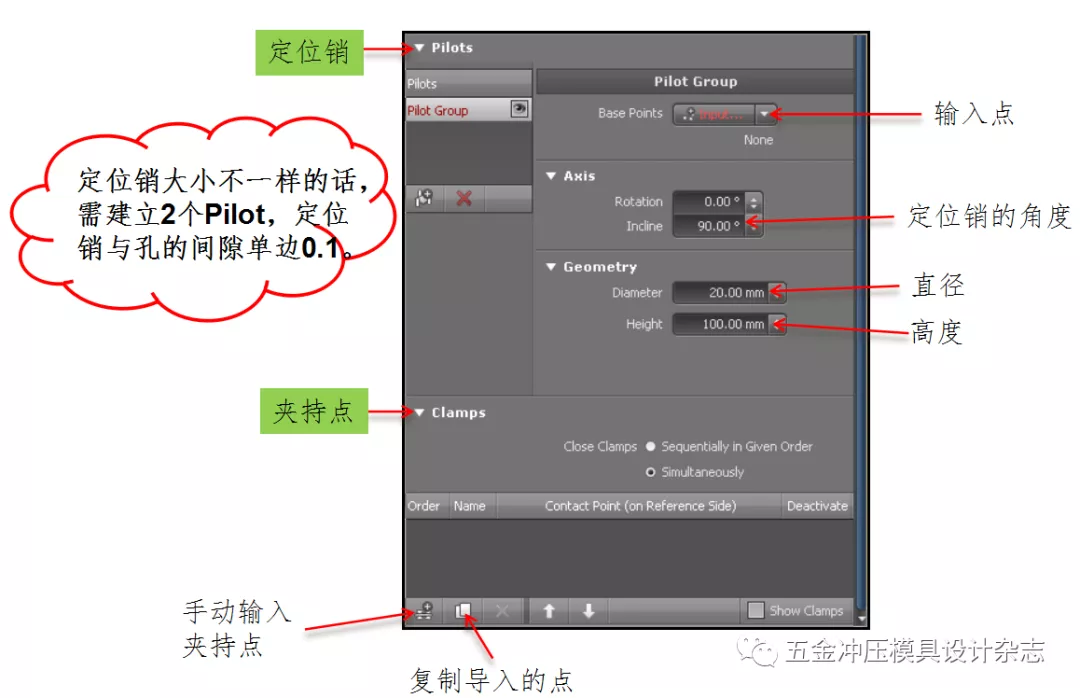
2.15.2 约束回弹
约束回弹分为2部分:
定位销
夹持点
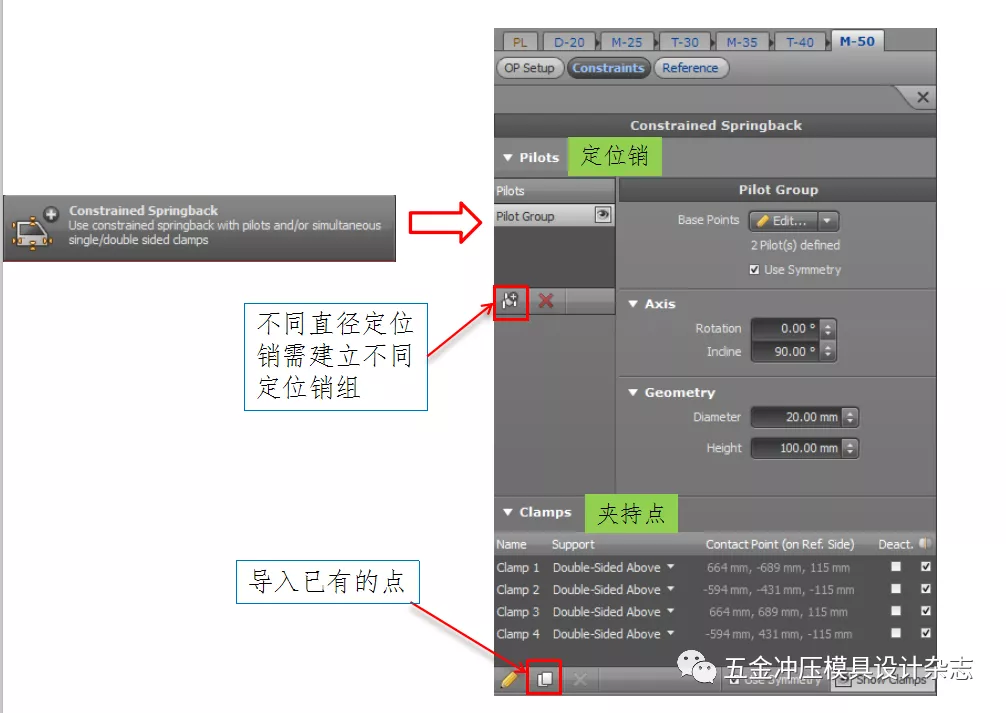
2.15.3 固定边界条件

免责声明:
1;所有标注为智造资料网zl.fbzzw.cn的内容均为本站所有,版权均属本站所有,若您需要引用、转载,必须注明来源及原文链接即可,如涉及大面积转载,请来信告知,获取《授权协议》。
2;本网站图片,文字之类版权申明,因为网站可以由注册用户自行上传图片或文字,本网站无法鉴别所上传图片或文字的知识版权,如果侵犯,请及时通知我们,本网站将在第一时间及时删除,相关侵权责任均由相应上传用户自行承担。
内容投诉
智造资料网打造智能制造3D图纸下载,在线视频,软件下载,在线问答综合平台 » AutoForm R6基本操作和模拟分析设置详细步骤基本操作模拟分析设置
1;所有标注为智造资料网zl.fbzzw.cn的内容均为本站所有,版权均属本站所有,若您需要引用、转载,必须注明来源及原文链接即可,如涉及大面积转载,请来信告知,获取《授权协议》。
2;本网站图片,文字之类版权申明,因为网站可以由注册用户自行上传图片或文字,本网站无法鉴别所上传图片或文字的知识版权,如果侵犯,请及时通知我们,本网站将在第一时间及时删除,相关侵权责任均由相应上传用户自行承担。
内容投诉
智造资料网打造智能制造3D图纸下载,在线视频,软件下载,在线问答综合平台 » AutoForm R6基本操作和模拟分析设置详细步骤基本操作模拟分析设置


